
Orodha ya maudhui:
- Mwandishi John Day [email protected].
- Public 2024-01-30 12:55.
- Mwisho uliobadilishwa 2025-01-23 15:12.
Hii ni ya kwanza kufundisha kwa hivyo tafadhali kuwa mwema.
GNOME tayari ni nzuri sana na ina huduma nzuri lakini inawezekana kuongeza vipengee kadhaa vya kupendeza zaidi au chini ya manufaa. Ninataka kukuonyesha jinsi unavyoweza: 1. Tumia Vitendo vya Nautilus kuongeza vitendo kama "Fungua kama Mzizi" kwenye menyu yako ya muktadha (Menyu inayoonekana kwa kubofya kulia. 2. Jinsi ya kusanidi ikiwa itaonyesha au kuficha Picha "Kompyuta", "Takataka", "Mtandao" na "Nyumbani" 3. Onyesha vitu kadhaa unapoanzisha Kituo cha 4. Pata menyu mbadala 5. Pata menyu nyingine
Hatua ya 1: Vitendo vya Nautilus
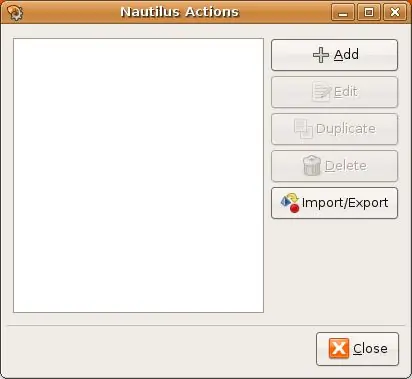
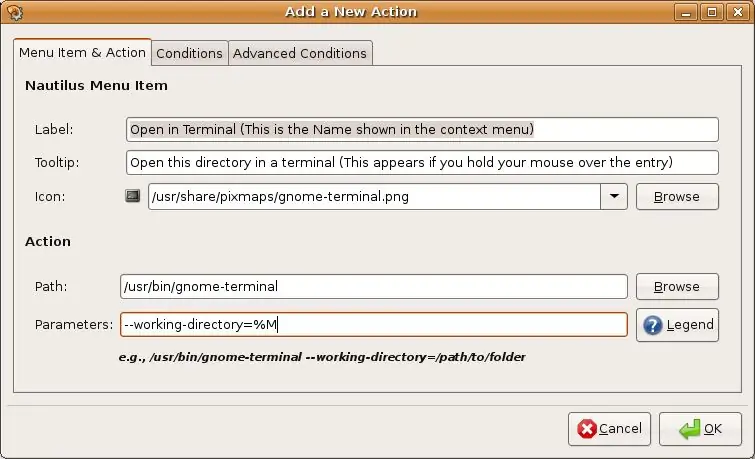
Ili kutumia Vitendo vya Nautilus lazima uisakinishe kwanza. Kifurushi hicho kinaitwa "vitendo vya nautilus" kusanikisha na Synaptic au kwa kuandika "sudo apt-get install nautilus-vitendo" kwenye terminal yako. Nenda kwa "Mfumo / Mapendeleo / Usanidi wa Vitendo vya Nautilus" na kitu kama Picha 2 kitaonekana. Sasa unaweza kuongeza Vitendo. Unaweza kuandika vitendo vyako mwenyewe au kupakua zingine. Hapa kuna mafunzo jinsi ya kuandika vitendo:> bonyeza <. Ili kupakua vitendo nenda kwa:> bofya ingiza tu kupakua kitendo kama "config_4899e396-b50a-42c0-a6d7-976a2bb1c59b.schemas". Sasa bonyeza "Leta / Hamisha", bonyeza kitufe "…" na uvinjari faili yako ya *.scheme. Sasa inapaswa kuonekana kama picha ya mwisho.
Hatua ya 2: GCONF: Onyesha au Ficha Aikoni kwa Nyumba, Kompyuta, Mtandao, Tupio
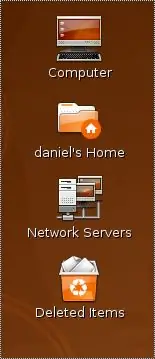
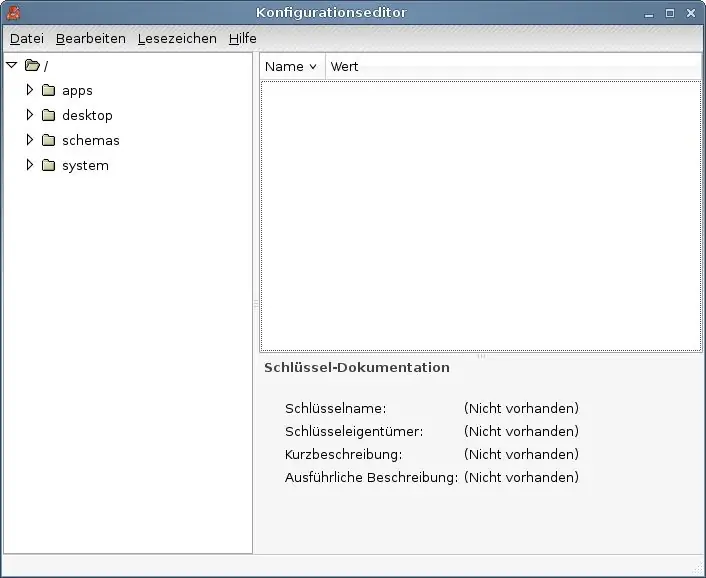
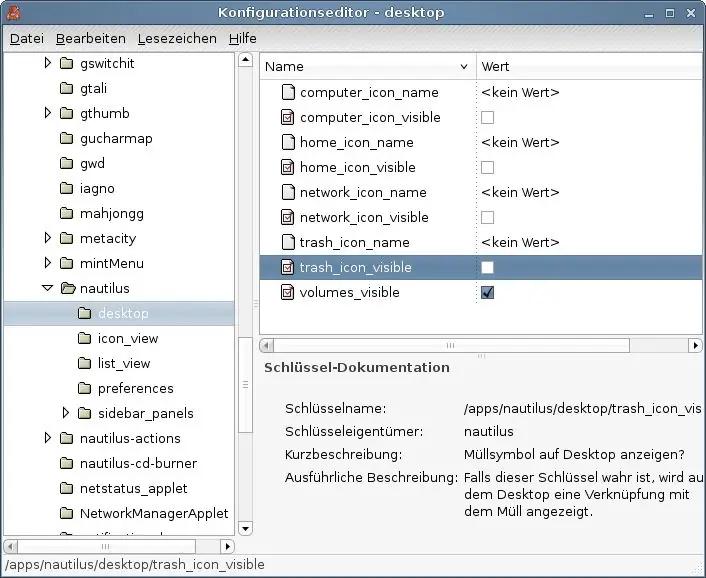
Andika "gconf-mhariri" ili uanze Mhariri wa GConf. Bonyeza "apps" kisha "nautilus" kisha "desktop". Sasa inapaswa kuonekana kama picha ya pili.
Sasa unaweza kuangalia: computer_icon_visible ambayo inaonyesha menyu "Kompyuta" ambapo unaweza kudhibiti storages zako tofauti. home_icon_visible ambayo ni kiunga cha / home / user network_icon_visible inayofungua mtandao:./// katika Nautilus trash_icon_visible ambayo inaonyesha takataka volumes_visible inaonyesha vifaa vya nje vya kuhifadhi kwenye desktop yako Icons zinapaswa kuonekana mara moja kwenye Desktop yako.
Hatua ya 3:.bashrc: Tekeleza Amri Unapoanza Kituo
Kuonyesha kitu kwenye Kituo chako wakati unapoanza lazima uiandike kwenye.bashrc yako. Amri katika.bashrc zitatekelezwa kila wakati unapoanza Kituo chako. Ninakupendekeza uache vitu vya kawaida kwenye.bashrc yako isipokuwa unajua unachofanya. Walakini ukifuta kitu katika bashrc amri yako ya "ls" haionyeshi maandishi yoyote au kitu lakini haitaharibu mfumo wako. Ili kuchapisha kitu nyongeza tu "echo" kitu ". Hapa kuna mifano michache unayoweza kufanya:
1. Chapisha "Hello daniel" (au jina lako la mtumiaji ni daniel): echo "Hello $ USER" matokeo katika: Hello daniel 2. Wacha Tux aseme kitu: cowthink -f tux "kitu" 3. Chapisha bahati ya nukuu 4. Acha tux sema qoute: bahati | cowthink -f tux
Hatua ya 4: Panga Menyu Mpya
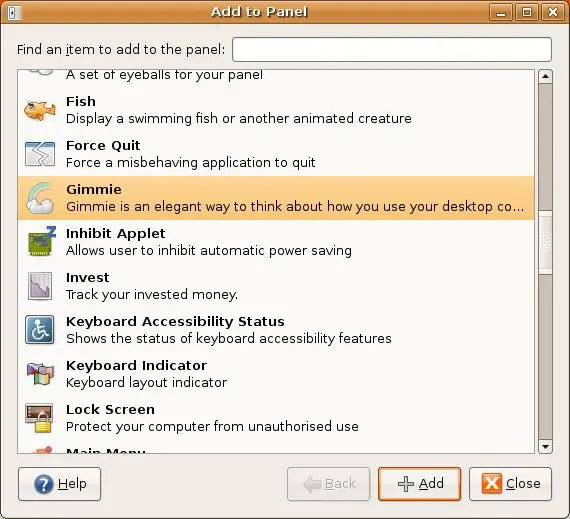

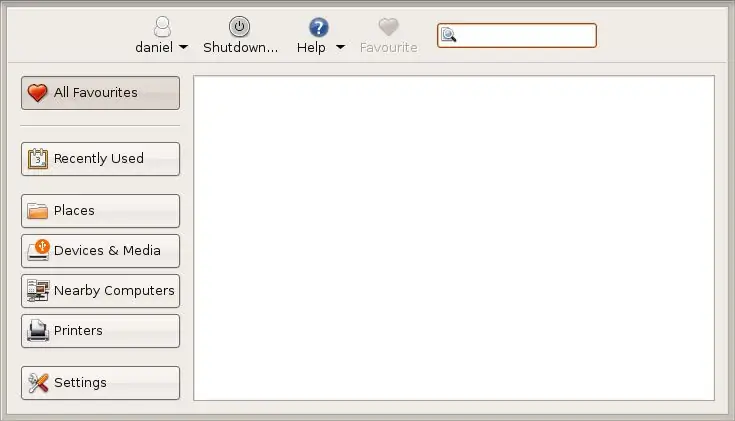
"gimmie" iko katika vyanzo vya ulimwengu wa ubuntu. au unaweza kuiweka kupitia synaptic au kutoka kwa terminal yako kwa kuandika "sudo apt-get install gimmie". Sasa bofya kulia kwenye paneli na uchague "Ongeza kwenye Jopo". Kisha chagua ujanja na bonyeza sawa. Sasa una Menyu mpya inayoonekana kama picha 2. Picha ya 3 ni picha ya skrini ya jopo la openend "Linux".
Hatua ya 5: Menyu ya Programu za Mviringo
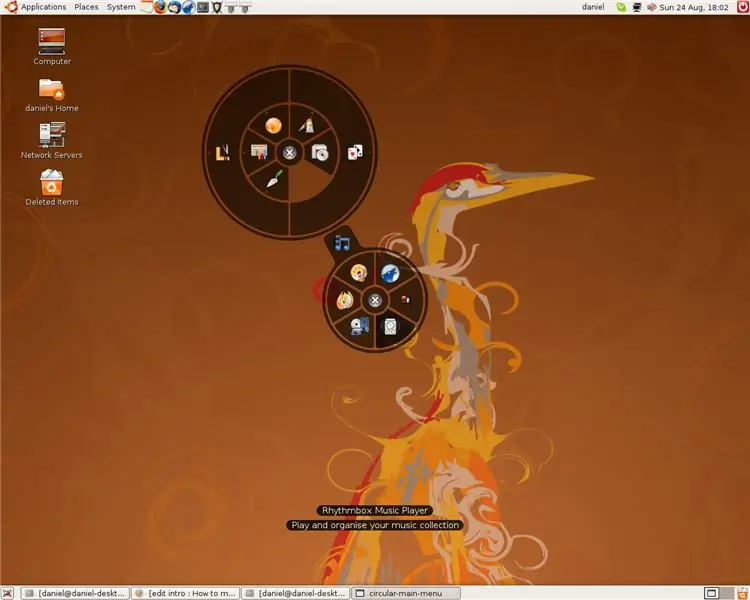
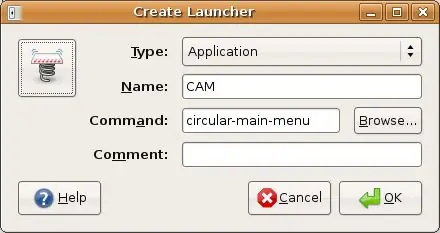
Kutumia Menyu ya Programu za Mviringo lazima uwezeshe compiz. Unaweza kupakua kifurushi cha malipo kutoka hapa Sakinisha kwa kubonyeza mara mbili kwenye deni lililopakuliwa. Sasa unaweza kuanza CAM kwa kuandika "menyu-duara-kuu" kwenye Kituo chako. Unaweza pia kuunda kuanza kwenye jopo lako kama vile umeongeza gimmie kwenye jopo lako. lakini wakati huu haukubofya gimmie lakini "Starter ya Maombi Maalum". Jaza kama inavyoonyeshwa kwenye Picha 2.
Ilipendekeza:
Jinsi ya kutengeneza WIFI yako mwenyewe Lango la Kuunganisha Arduino yako kwa Mtandao wa IP?: Hatua 11 (na Picha)

Jinsi ya kutengeneza WIFI yako mwenyewe Lango la Kuunganisha Arduino yako kwa Mtandao wa IP? Ninafanya kazi kwenye roboti ambayo inahitaji kuunganishwa kabisa na seva inayoendesha ar
Kufanya Programu ya Simu ya Viper Smartstart Hata Baridi !: Hatua 5

Kufanya Programu ya Simu ya Viper Smartstart Hata Baridi!: Nina kipanya smartstart moduli ya Bluetooth kwenye gari langu. Kutoka kwa simu yangu ninaweza kufunga, kufungua, kuanza na kusimamisha injini. Hii ndio Agizo nililochapisha kwa mradi huo. https://www.instructables.com/id/StartStop-LockUnlo…Ni muhimu sana hata hivyo
Jinsi ya Kuzima Kompyuta Yako Ukitumia Icon Baridi ya Desktop (Windows Vista): Hatua 4

Jinsi ya Kuzima Kompyuta Yako Ukitumia Icon Baridi ya Desktop (Windows Vista): Katika Maagizo haya nitakuonyesha jinsi ya kuzima kompyuta yako ya windows vista ukitumia aikoni ya eneo-kazi baridi
Jinsi ya Kugeuza simu yako ya rununu ya LG EnV 2 kuwa Modem ya Upigaji wa Kubebeka kwa Laptop yako (au Desktop): Hatua 7

Jinsi ya Kugeuza simu yako ya rununu ya LG EnV 2 kuwa Modem ya Kubonyeza Up kwa Laptop yako (au Desktop): Sisi sote kwa wakati fulani tulikuwa na hitaji la kutumia mtandao ambapo haikuwezekana, kama kwenye gari. , au kwenye likizo, ambapo wanatoza kiwango cha gharama cha pesa kwa saa kutumia wifi yao. mwishowe, nimekuja na njia rahisi ya kupata
Jinsi ya Kutengeneza Kalenda ya Mababu na Bibi & Kitabu chakavu (hata ikiwa hujui jinsi ya kitabu cha vitabu): Hatua 8 (na Picha)

Jinsi ya Kutengeneza Kalenda ya Mababu na Bibi & Kitabu chakavu (hata Ikiwa Hujui Jinsi ya Kitabu cha Kitabu): Hii ni zawadi ya likizo ya kiuchumi na (na inayothaminiwa sana!) Kwa babu na babu. Nilitengeneza kalenda 5 mwaka huu kwa chini ya dola 7. Kila moja. Vifaa: picha 12 nzuri za mtoto wako, watoto, wajukuu, wajukuu, mbwa, paka, au jamaa wengine vipande 12 tofauti
